电脑重装系统(安装系统)win7旗舰版最容易详细图文详细教程
市面上的电脑重装系统win7旗舰版方法有很多种,win7一键重装光盘,U盘,硬盘。今天win7之家小编带来的是最详细简单常用的电脑重装系统win7旗舰版直接装硬盘教程。win7一键重装硬盘是众多方法中最为简单,也是最受欢迎的安装方式,下面就是详细的安装步骤了。
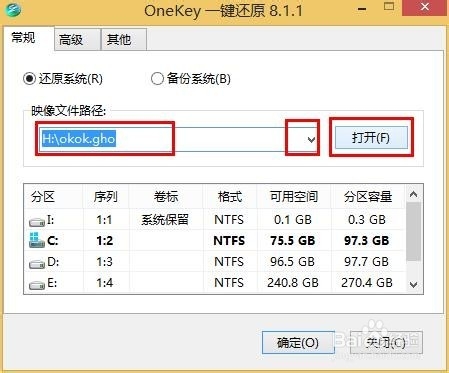
电脑重装系统win7旗舰版最简单详细教程图1

电脑重装系统win7旗舰版最简单详细教程图2
一、安装前须知
硬盘安装系统
指的是在当前系统完好的前提下,直接在当前系统下重装新系统的方法。非常方便、简单奥!
须知
1、该方法仅仅适用于Ghost系统,安装版系统无法使用2、可以实现32位下安装64位,或者倒过来3、装到非系统盘,就可以形成双系统!
二、准备工作
1备份C盘重要内容到其他盘符:文档、桌面等都是C盘的。因为,重装系统会格式化C盘
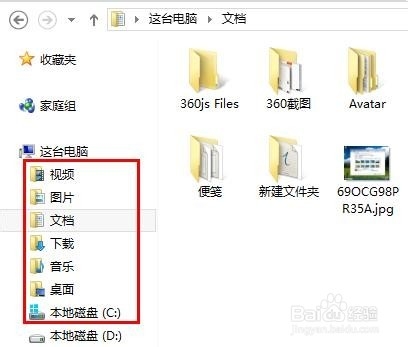
电脑重装系统win7旗舰版最简单详细教程图3
下载【一键Ghost单文件版】----无需安装、单个文件、
下载win7旗舰版系统(纯净、已自动激活、含破解版office2007)
三、开始系统安装
打开【一键Ghost】,默认处于【还原系统】模式,单击打开--选择下载好的系统
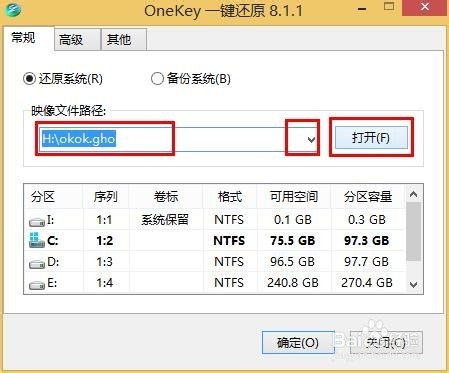
电脑重装系统win7旗舰版最简单详细教程图4
默认就是安装C盘(需要装双系统,请选择其他盘符),猛击确定!
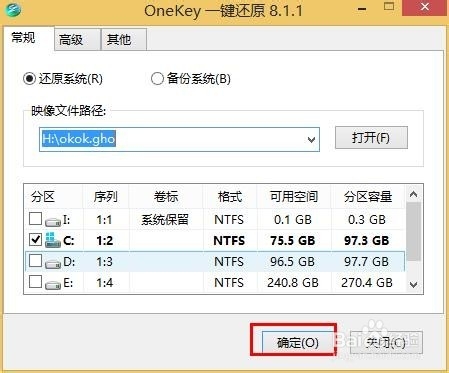
电脑重装系统win7旗舰版最简单详细教程图5
取消主页绑定---确定---马上重启!
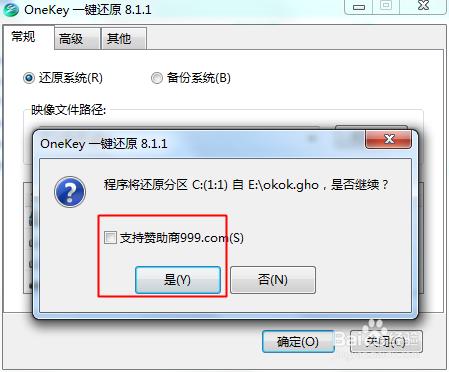
电脑重装系统win7旗舰版最简单详细教程图6
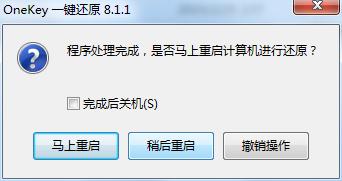
电脑重装系统win7旗舰版最简单详细教程图7
重启后,电脑启动菜单多了【onekey recovery】的选项。并且,会自动启动这个选项,然后开始全自动的Ghost还原界面。
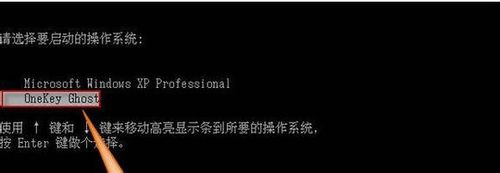
电脑重装系统win7旗舰版最简单详细教程图8

电脑重装系统win7旗舰版最简单详细教程图9
系统镜像恢复到C盘后,就会再次重启,然后开启全自动的系统安装界面!自动解压软件、自动装万能驱动、自动激活系统

电脑重装系统win7旗舰版最简单详细教程图10
综上所述,就是相关电脑重装系统win7旗舰版最简单详细教程的全部内容了,不用怀疑小编,只要你细心看完win7一键重装系统的全部步骤之后,你会恍然大悟的,甚至有点相见恨晚的感觉的。喜欢折腾电脑的朋友,着实可以试试win7一键重装光盘或者U盘,硬盘win7正版系统安装比较适合小白用户。